Introdução ao problema de conectividade
Este artigo tem como objetivo fornecer soluções práticas para problemas comuns enfrentados pelos usuários de celulares Samsung. Assim, através de orientações passo a passo e dicas úteis, você encontrará como estar resolvendo Wi-Fi e Bluetooth que não funcionam no celular Samsung.
- Problemas de Wi-Fi: não consegue se conectar a uma rede Wi-Fi ou conexão instável.
Soluções Iniciais
- Verifique se o Wi-Fi está ativado: Certifique-se de que o Wi-Fi do seu dispositivo esteja ativado. Muitas vezes, ele pode ter sido desativado acidentalmente.
- Reinicie o celular: Para reiniciar o telefone, toque no ícone Energia (Power) no painel Rápido e toque em Reiniciar. Como reiniciar o celular Samsung travado
Resolvendo Wi-Fi que não funciona no celular Samsung
Antes de iniciarmos, vale a pena identificar se o problema está relacionado ao celular ou ao roteador (aparelho que transmite internet wi-fi). Para isso, verifique se o celular está identificando a rede da sua casa, da seguinte forma:
- Aperte e segure o ícone do Wi-Fi na parte superior do celular ou
- Vá em Configurações em Conexões e Wi-Fi
- Aparecerá uma tela semelhante a abaixo
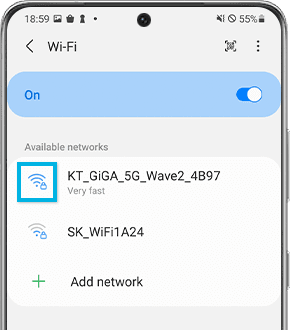
Solução se não apareceu a rede de Wi-Fi na pesquisa acima
Quando se não aparece a rede de Wi-Fi na pesquisa acima provavelmente o problema está relacionado ao roteador ou a quem lhe fornece internet. Verifique se o roteador está funcionando corretamente. Em seguida, verifique se ele está ligado, conectado à Internet e se o telefone está dentro do alcance do Wi-Fi do roteador. Além disso, se muitos dispositivos estiverem conectados a um roteador, o Wi-Fi pode não ser detectado.
Seu Wi-Fi parou de funcionar? Aprenda a reconhecer problemas no seu roteador
Reinicie o dispositivo e o roteador: O roteador pode não estar funcionando corretamente. Às vezes, problemas temporários resolverão reiniciando tanto o dispositivo celular quanto o roteador. Desligue-os completamente, aguarde alguns segundos e, em seguida, ligue-os novamente.

Contudo, há a possibilidade do problema estar também no Celular para isso renicie o dispositivo. Caso, o celular esteja travado veja Como reiniciar o celular Samsung travado
Solução se apareceu a rede de Wi-Fi mas não conecta
No entanto, pode aparecer a rede e não conseguir conectar. Assim, tente o mesmo procedimento acima de reiniciar o roteador. Outra causa comum, é a senha incorreta ao se conectar.
Como mudar a senha do roteador WiFi – Passo a Passo
Verifique se a senha está correta: Se você está tentando se conectar a uma rede Wi-Fi protegida por senha, verifique se a senha que você está inserindo está correta. Uma senha incorreta impedirá a conexão.
Caso queira digitar novamente uma outra senha faça o seguinte:
- Escolha a rede que deseja digitar a senha novamente
- Selecione e mantenha pressionada o dedo nela
- Quando aparecer “Esquecer Rede“, selecione esse item
- Pronto só digitar a nova senha.
Certifique-se de que o software do seu dispositivo e os aplicativos relacionados estejam atualizados para a versão mais recente. Para atualizar o software do seu dispositivo móvel, siga estes passos:
- Acesse Configurações > Atualização de software.
- Em seguida, toque em Baixar e instalar.
- Siga as instruções exibidas na tela.
Resolvendo Wi-Fi que não funciona no celular Samsung redefinindo as configurações de rede
Redefina as configurações de rede: Em alguns casos, redefinir as configurações de rede do dispositivo pode ajudar a resolver problemas de Wi-Fi.
Primeiro Passo: Vá para as configurações do Wi-Fi

Segundo Passo: Encontre a opção de redefinir as configurações de rede.

Terceiro Passo: Confirme para redefinir.
